
Instrucțiuni pentru punerea iPhone în modul DFU fără butoane!
Bună ziua, prietenii, împreună cu dvs., continuă să învețe cum să utilizați iPhone-ul, dacă aveți un iPad sau un iPod touch, atunci nu este inutil să vă familiarizați cu acest post. Acum vom intra pe iPhone în modul DFU într-un mod nestandard. Modul obișnuit de a intra în DFU este astfel: - Introducerea normală a iPhone-ului în DFU.
Să începem. Avem nevoie de un computer, iPhone-ul, cablul, programul RedSn0w, programul iTunes, fișierul firmware-ului IPSW și Internetul. Acest manual cuprinde două părți:
În prima parte, vom converti fișierul firmware iOS în programul RedSn0w. În a doua parte, utilizând fișierul firmware convertit și programul iTunes, vom intra în iPhone în modul DFU fără a folosi butoanele iPhone.
Cum se introduce în DFU fără butoane. Pregătirea în RedSn0w
Primul lucru de care avem nevoie este programul RedSn0w, dacă nu l-ați găsit deja, citiți - Cum și unde să descărcați RedSn0w. Cred că veți înțelege.
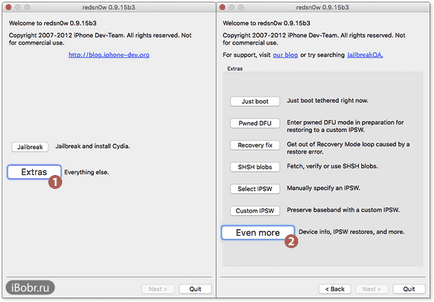
Redsn0w face un fișier DFU din firmware
RedSnow și firmware-ul în format IPSW au fost descărcate, continuați. Rulați RedSnow pe computerul dvs., faceți clic pe butonul Extras (pasul 1), apoi faceți clic pe Mai mult (pasul 2).
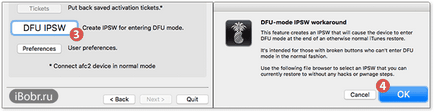
Pregătiți pentru a intra în DFU. Pentru iPhone și iPad
În fereastra următoare, apăsați butonul - DFU IPSW (pasul 3), apăsați butonul OK (pasul 4). Apoi se deschide fereastra pentru selectarea firmware-ului.
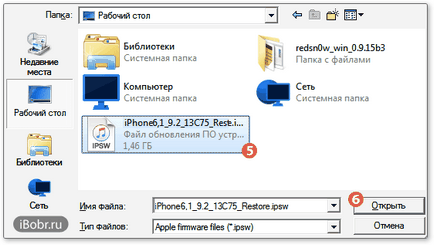
Am descărcat firmware-ul descărcat în avans pe desktop-ul calculatorului, ceea ce nu ar dura mult timp. Am descărcat firmware-ul descărcat în avans pe desktop-ul calculatorului, ceea ce nu ar dura mult timp. Selectați fișierul firmware-ului dvs. (pasul 5) în fereastra care apare și faceți clic pe butonul Deschidere (pasul 6).
RedSn0w începe conversia fișierului firmware, care va ajuta în curând să creeze firmware-ul DFU, să nu aștepte mult timp.
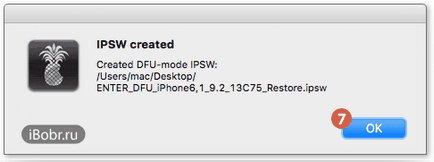
Fișierul DFU este salvat pe desktop
Programul a finalizat conversia, care este informat de fereastra care a apărut, pentru comoditate, arată calea în care a apărut o nouă versiune a firmware-ului DFU. Faceți clic pe OK (pasul 7).
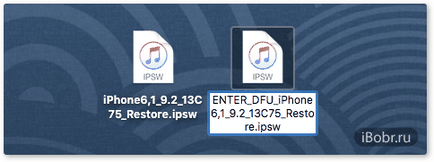
Fișier DFU pentru iPhone este gata, puteți intra
Fișierul firmware rezultat este salvat lângă sursă și are în prefixul său un prefix - ENTER_DFU_
Dacă la pasul 5 ați selectat fișierul firmware nu de pe desktop, ci dintr-un folder de pe computer sau de pe o unitate flash, fișierul DFU rezultat ar trebui căutat în același director.
Prima jumătate a instrucțiunilor pe care le-am efectuat, dacă nu lucrați RedSnow, mergeți la un prieten și încercați să efectuați cele descrise mai sus pe un alt computer, puteți chiar și cu un alt sistem de operare.
Intrarea în modul DFU cu iTunes
Deci, deja am corectat fișierul RedSn0w, ne va ajuta să intrăm în iPhone și iPod în modul DFU fără butoanele Power și Home.
iTunes poate intra în iPhone în DFU - pas de recuperare
Programul iTunes va intra în DFU. Conectăm iPhone-ul nostru, pe care îl vom intra în DFU, computerul, conectat de preferință direct la sistem, fără a utiliza adaptoare.
Lansați programul iTunes, faceți clic pe pictograma iPhone din meniul principal și din secțiunea Răsfoiți, înainte de a ține apăsată tasta Shift (pentru Windows) sau Alt (pentru Mac OS), faceți clic pe butonul Restore iPhone.
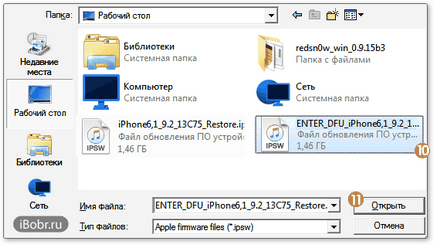
ENTER_DFU - prefixul fișierului firmware necesar
Dacă totul se face corect, programul ne va solicita să selectăm fișierul firmware, selectați fișierul DFU creat, începând cu prefixul ENTER_DFU_ (pasul 10) și faceți clic pe butonul Deschidere (pasul 11).
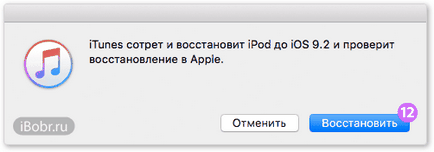
iTunes crede că se recuperează. Nu, intră în DFU fără butoane
iTunes amenință că va șterge tot ce este în iPhone, dar din moment ce am decis să intrăm pe iPhone în DFU, pierderea informațiilor din dispozitiv este inevitabilă, apăs butonul - Restaurare (pasul 12).
IPhone-ul se oprește, cablul cu pictograma iTunes clipește pe ecran, după care ecranul devine negru. Am rebootat de câteva ori, apoi a apărut logo-ul și linia de recuperare a fost accesată cu crawlere, nu a fost accesată cu crawlere și iTunes dă o eroare 37:
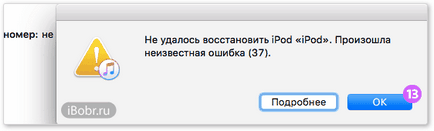
IPhone (iPod) nu a putut fi restaurat. A apărut o eroare necunoscută (37).
Acest lucru înseamnă că totul a mers bine și acum iPhone-ul este în modul DFU, și unul care nu poate fi ieșit, doar restabili în iTunes. Așa am introdus iPhone-ul și iPod-ul în modul DFU fără butoanele Home și Power.
Dacă ați reușit și nu știți ce să faceți în continuare, repetați a doua parte a instrucțiunilor pentru restaurarea iPhone-ului. În pasul # 10, selectați fișierul firmware original, nemodificat pe care l-ați descărcat de pe Internet.
Articole similare
-
De calibrare nike ipod, ghid de utilizare apple iphone ios 4
-
Cum de a intra în modul dfu pe iPhone cu butonul iPhone acasă rupt
-
Funcția de pornire a boilerului, atenție, butoane, instrucțiuni de utilizare baxi eco four, pagina 4
Trimiteți-le prietenilor: